win10 数字签名 驱动 Win10如何去掉驱动数字签名
在Windows 10系统中,数字签名是一种重要的安全特性,用于验证软件或驱动程序的来源和完整性,有时候我们可能会遇到一些需要去掉驱动数字签名的情况。在Win10系统中,要去掉驱动数字签名可以通过一些简单的方法来实现,从而解决一些驱动兼容性或安装问题。接下来我们将介绍一些方法来帮助您去掉驱动数字签名。
方法一:系统自带设置
1、打开并登录操作系统左下角。开始菜单上单击选择设置。
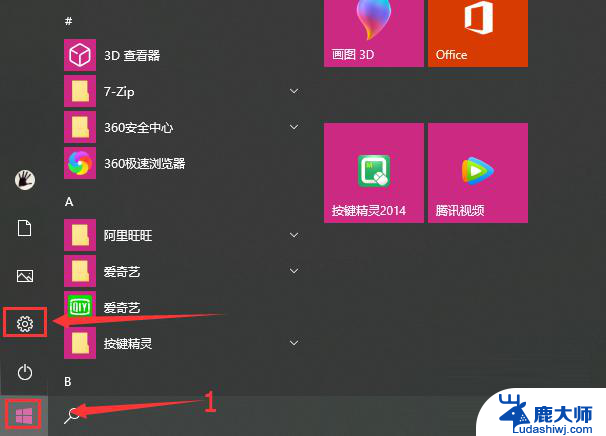
2、在Windows设置页面选择更新和安全。
下面的步骤建议使用工具记录下过程再进行操作。
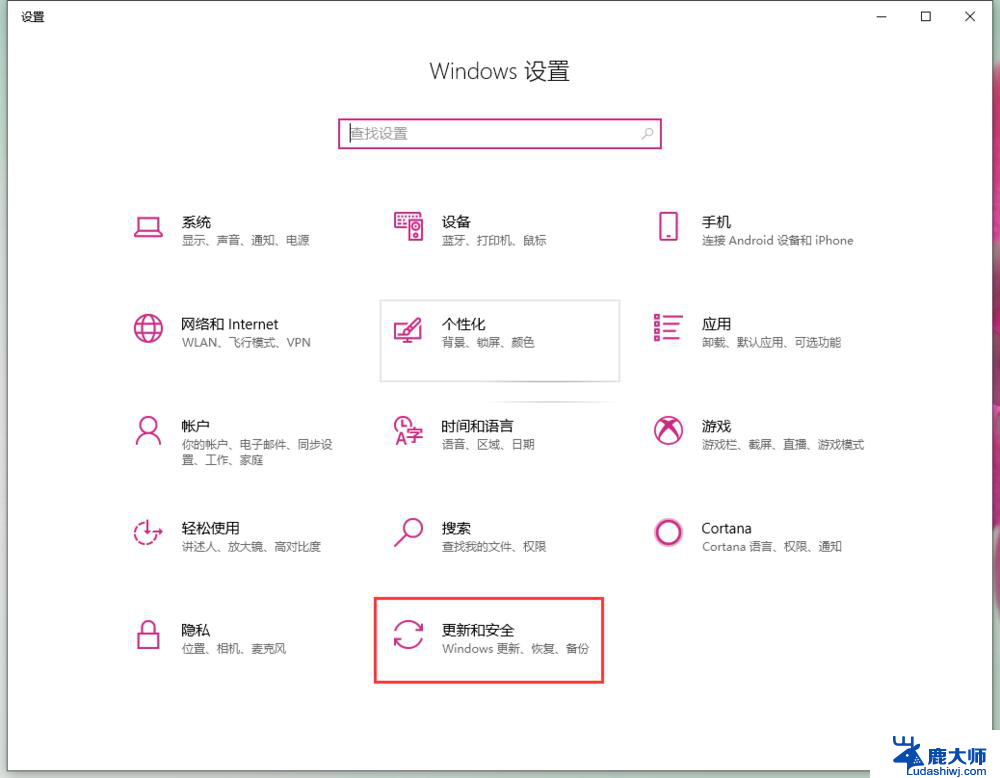
3、在更新和安全页面选择左侧的恢复标签,在右侧选择立即重新启动。
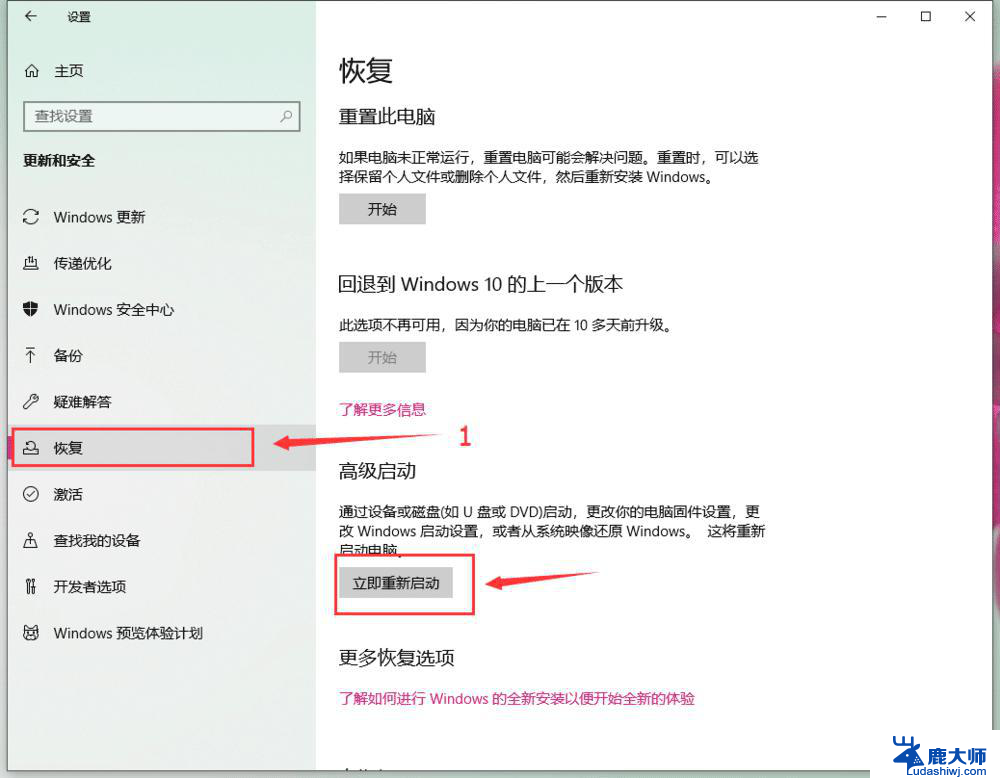
4、在新的启动页面选择疑难解答。
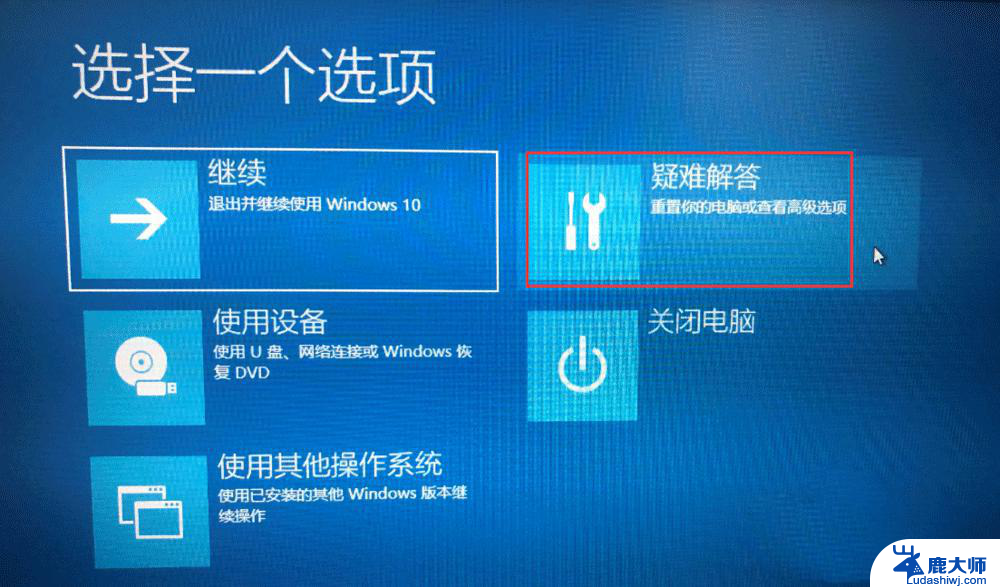
5、在疑难解答页面选择高级选项。

6、在高级选项页面选择启动设置。
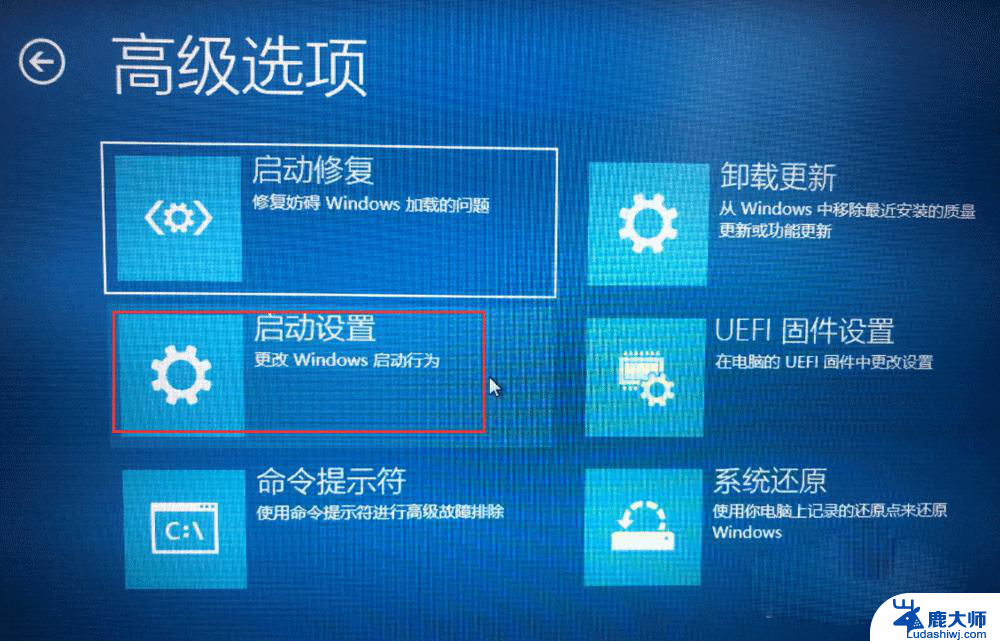
7、在启动设置页面选择重启。

8、系统重新启动以后在启动设置页面按"7"7或者"F7"选择禁用驱动程序强制签名即可.

1、打开测试系统。依次选择开始-设置-更新和安全-恢复-立即重新启动。
2、在启动设置页面,依次选择疑难解答-高级选项-启动设置-重启。
3、系统重新启动以后,在启动设置页面按"7"或者"F7"选择禁用驱动程序强制签名。
方法二:命令提示符
1、打开操作系统,点击左下角搜索工具。在编辑框输入CMD,在搜索结果命令提示符上右键点击选择以管理员身份运行。
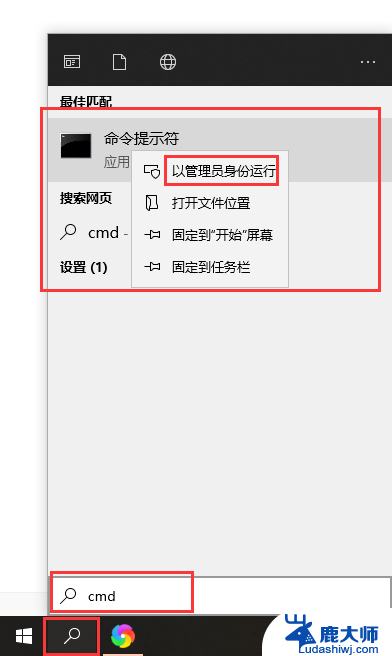
2、在命令提示符编辑框内输入"bcdedit.exe /set nointegritychecks on"回车以禁用驱动程序强制签名。
如果需要解除禁用,同样在命令提示符编辑框内输入"bcdedit.exe /set nointegritychecks off"回车,解除.
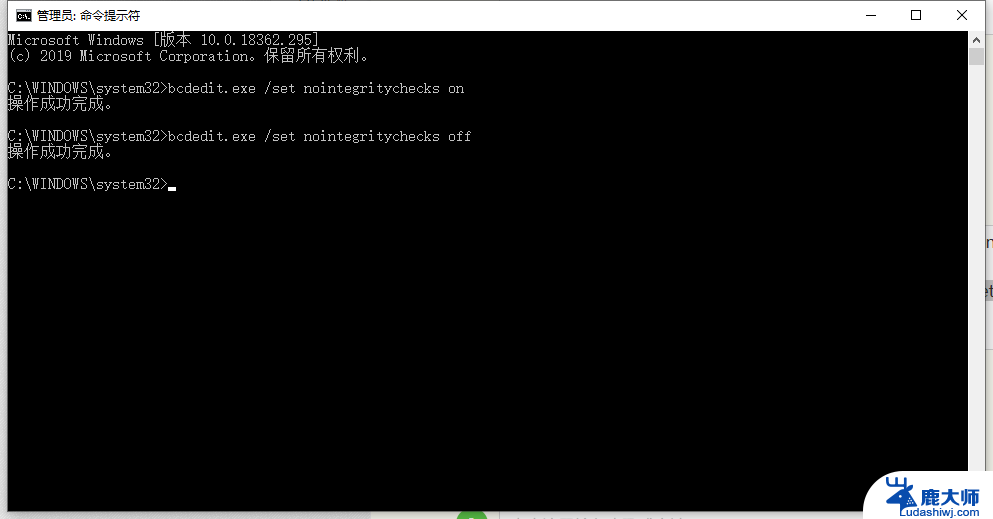
1、在系统左下角搜索框搜索cmd。在搜索结果命令提示符上以右键单击选择以管理员身份运行。
2、在命令提示符页面输入"bcdedit.exe /set nointegritychecks on"禁用启动程序强制签名。输入"bcdedit.exe /set nointegritychecks off"解除禁用。
以上是win10数字签名驱动的全部内容,如果你遇到这种问题,可以尝试按照我的方法来解决,希望对大家有所帮助。
win10 数字签名 驱动 Win10如何去掉驱动数字签名相关教程
- win10强制关闭驱动签名 Win10去掉驱动数字签名步骤图解
- win10如何禁止驱动签名 如何在Win10中禁用驱动程序强制签名
- win10永久关闭强制签名 Win10禁用驱动程序强制签名方法
- win10开机便签自动打开 win10 便签应用如何设置开机自启动
- 如何禁止windows自动更新驱动 Win10自动更新驱动程序关闭教程
- win10如何更改计算机用户名字 Win10怎么修改账户名称
- win10要关闭自动更新驱动吗 Win10驱动程序自动更新失败怎么办
- win怎么关闭自动更新驱动 win10关闭自动更新驱动程序的步骤
- 怎么删除打印机驱动程序 win10系统打印机驱动卸载步骤
- win10如何彻底卸载无线网卡驱动 如何在Win10中卸载无线网卡驱动程序
- windows10flash插件 如何在Win10自带浏览器中开启Adobe Flash Player插件
- 台式机win10怎么调节屏幕亮度 Win10台式电脑如何调整屏幕亮度
- win10怎么关闭朗读 生词本自动朗读关闭方法
- win10打开远程服务 win10打开远程桌面服务的方法
- win10专业版微软商店在哪 Windows 10如何打开微软商店
- 电脑散热风扇怎么调节转速 Win10怎么调整CPU风扇转速
win10系统教程推荐
- 1 台式机win10怎么调节屏幕亮度 Win10台式电脑如何调整屏幕亮度
- 2 win10打开远程服务 win10打开远程桌面服务的方法
- 3 新电脑关闭win10系统激活 Windows10系统取消激活状态步骤
- 4 电脑字模糊 Win10字体显示不清晰怎么解决
- 5 电脑用户权限怎么设置 win10怎么设置用户访问权限
- 6 笔记本启动后黑屏只有鼠标 Win10黑屏只有鼠标指针怎么解决
- 7 win10怎么关闭提示音 win10如何关闭开机提示音
- 8 win10怎么隐藏任务栏的程序图标 Windows10任务栏图标隐藏方法
- 9 windows cmd输出到文件 Windows10系统命令行输出到文件
- 10 蓝牙鼠标连接成功不能用 Win10无线鼠标连接不上电脑怎么办